换了硬盘怎么重新引导开机?详解硬盘更换后的引导问题!
有时候我们可能会升级更换自己的硬盘,但是有人发现换硬盘后系统启动不了了,这是为什么?换了硬盘怎么重新引导开机?本文将为您提供详细的解答。
![]() 哈喽哇~
哈喽哇~
硬盘是计算机的重要组成部分,存储着操作系统、程序文件以及用户的数据。当硬盘出现故障或存储空间不足时,许多人选择更换硬盘。然而,很多人在更换硬盘后常常遇到一个问题:如何让新硬盘能够正常引导启动计算机?尤其是更换了硬盘后,操作系统无法启动、BIOS无法识别新硬盘,甚至出现“无操作系统”的错误提示。
那么,换了硬盘怎么重新引导开机呢?本文将为您提供详细的解决方案,帮助您顺利完成硬盘更换后的引导设置。
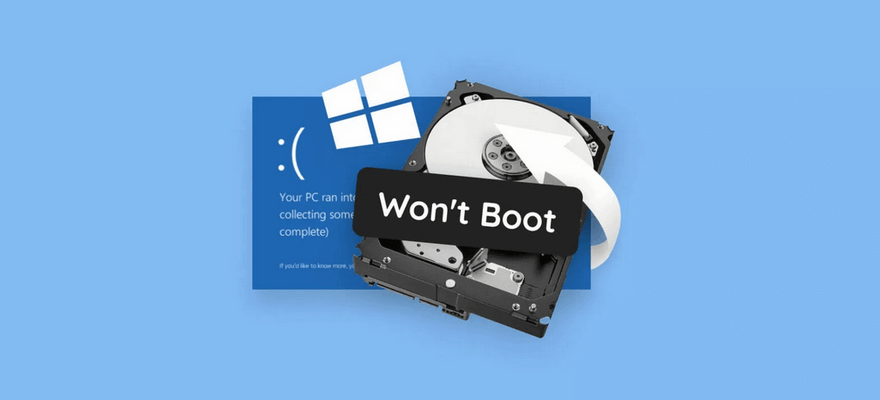
我们为什么会遇到换硬盘开机进不了系统问题呢?主要原因可能分为以下4点:
在上文中我们了解到了导致开机无法引导硬盘启动问题的原因,其实是由多个方面的疏忽导致的,我们只要按照正确的流程进行操作,其实基本上是不会遇到这种换硬盘后开机进不来系统问题的。
如果您更换了硬盘并希望保持原有操作系统,先需要确保操作系统已经正确安装到新硬盘上。通常有两种方式来完成操作系统的安装:
方法一:使用系统克隆方法
其实大多数人在升级更换新硬盘的时候,都不想重装系统,因为自己已经熟悉了原系统的各项设置,用起来很顺手,如果重装系统的话,这些都需要重新配置,花费的时间是重装系统的好几倍,很麻烦。
针对这种情况,我们可以考虑借助傲梅轻松备份的系统克隆(VIP)功能,将旧硬盘上的系统无损克隆到新硬盘上,新旧硬盘上的系统完全相同,操作使用起来也没什么差异,很方便。
步骤1. 将您的新硬盘正确连接到您的计算机,打开傲梅轻松备份,注册并登录您的账号,将其升级为VIP,然后在主界面中单击“克隆”选项卡并选择“系统克隆”。

步骤2. 选择您的新硬盘作为目标分区(如果您的新硬盘上存在多个分区,请选择头部分区作为目标分区,否则克隆后系统无法正常启动)。

步骤3. 在操作摘要界面中您可以预览即将进行的系统克隆任务,确认无误后单击“开始克隆”即可开始将旧硬盘系统迁移到新硬盘。

注意:如果您迁移系统的目标硬盘是固态硬盘的话,勾选“SSD对齐”选项可以对齐4K分区,优化您的固态硬盘读写性能并延长其正常使用寿命。
方法二:重装系统方法
如果您觉得自己的旧硬盘上的系统充满垃圾,用起来不舒服,想要重新安装一个全新的操作系统,重新开始的话,其实可以选择重装系统的方法,只需要一个U盘,将其制成系统安装盘,使系统从U盘中引导,即可顺利进入系统重装流程,注意在安装系统的时候,选择新硬盘作为目标盘即可。
为什么换了硬盘怎么重新引导开机?其实大多数情况下,可能是因为BIOS或UEFI中的引导顺序设置不正确,导致系统没办法从新硬盘中启动。对此,您只需要重新设置一下引导顺序即可轻松解决换硬盘开机进不了系统问题。
步骤1. 重启计算机时,在屏幕亮起前反复按下特定的快捷键进入BIOS或UEFI设置(F2/F8/Del,根据主板型号而定,您可以百度查询自己电脑的BIOS按键是哪个)。
步骤2. 进入BIOS/UEFI设置后,找到“Boot”选项,确保新硬盘被设置为优先引导设备。如果系统提示无法识别新硬盘,可能是硬盘连接有问题或硬盘未正确初始化。此时,您需要检查硬盘连接并确保其正确连接到主板。
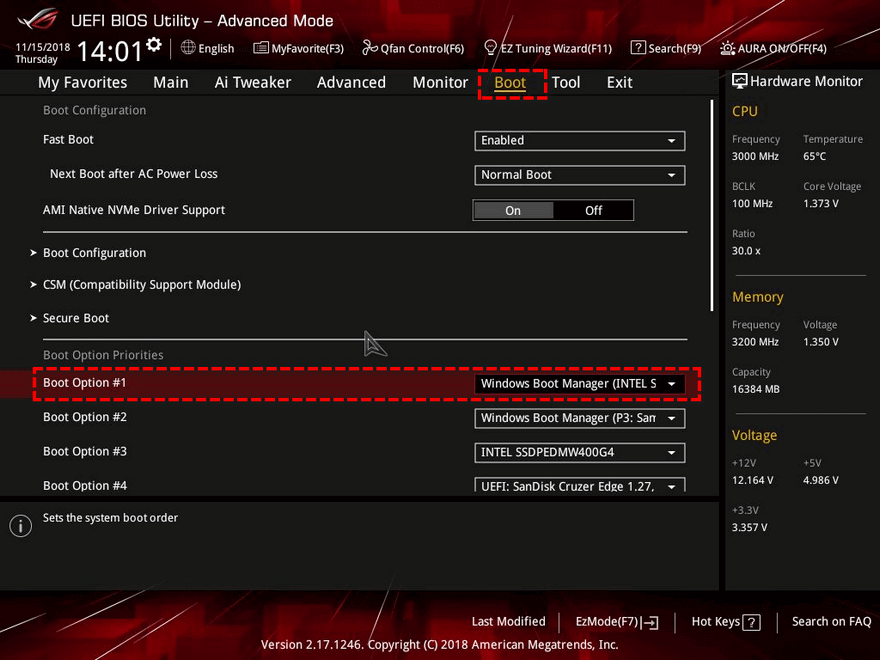
步骤3. 修改完引导顺序后,按提示保存设置(通常是按F10),然后退出BIOS/UEFI界面,计算机将重新启动并尝试从新硬盘引导,此时开机无法引导硬盘启动问题应该已经被顺利修复。
现代硬盘通常使用GPT(GUID Partition Table)或MBR(Master Boot Record)格式进行分区。不同的分区格式可能会影响操作系统的启动方式,尤其是在更换硬盘时,所以您需要将磁盘分区形式与BIOS启动模式正确对应,才不会出现换硬盘开机进不了系统问题。
如果您的新硬盘格式对应情况有无,则可以使用命令行工具(如diskpart)或傲梅分区助手对硬盘分区进行转换。
如果您的计算机出现“没有操作系统”或“无法引导”的提示,很可能是引导记录(Boot Record)损坏或丢失。在这种情况下,换了硬盘怎么重新引导开机呢?您只需要修复一下引导记录即可。
修复MBR引导记录
如果您的计算机使用的是MBR分区形式,则可以通过Windows安装盘修复MBR。插入Windows安装光盘或U盘,启动计算机并选择“修复计算机”,然后选择“命令提示符”并依次执行以下命令。
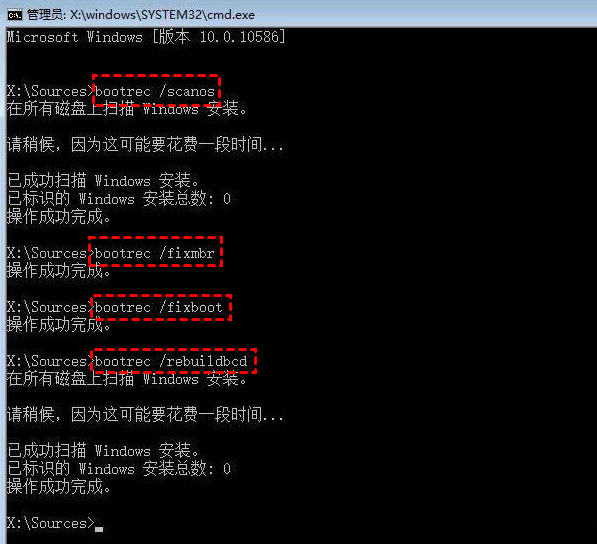
修复GPT引导记录
如果您的电脑使用的是GPT分区形式,则可能需要使用UEFI启动修复工具。进入UEFI设置,使用系统自带的启动修复功能修复GPT引导分区。
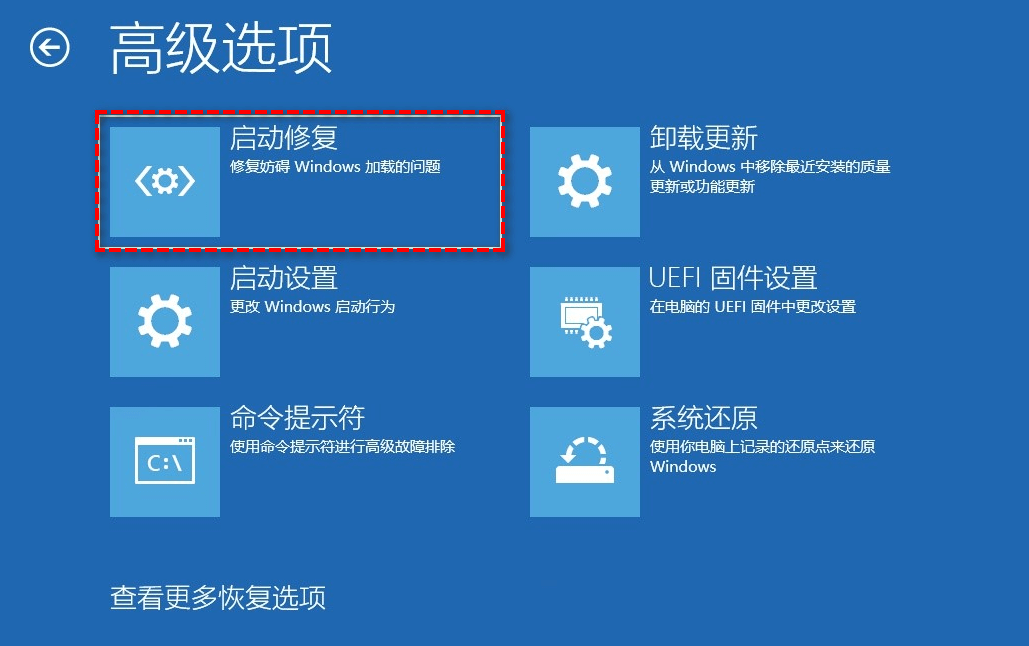
在某些情况下,开机无法引导硬盘启动问题,可能是因为硬盘本身存在问题。如果以上方法都无法解决问题,建议您检查硬盘的健康状况。可以使用硬盘检测工具(如CrystalDiskInfo)查看硬盘的SMART信息,确认硬盘是否存在坏道,或者存在硬盘损坏问题。
好了朋友们,本文到这里就告一段落了![]()
更换硬盘后,遇到启动问题是常见的情况,但大多数问题都能通过调整BIOS设置、检查硬盘分区格式、修复引导记录等方法解决。通过本文提供的步骤,相信您可以顺利学会换了硬盘怎么重新引导开机问题,轻松恢复计算机的正常使用。